Εύκολος και γρήγορος οδηγός root για Android

Αφού κάνετε root το τηλέφωνό σας Android, έχετε πλήρη πρόσβαση στο σύστημα και μπορείτε να εκτελέσετε πολλούς τύπους εφαρμογών που απαιτούν πρόσβαση root.
Ακούτε ποτέ έναν ήχο στα αυτιά σας από καιρό σε καιρό; Αυτό λέγεται Εμβοές. Στη χειρότερη περίπτωση, οφείλεται σε μια υποκείμενη πάθηση, αλλά συνήθως οφείλεται στην ηλικία. Τα αυτιά σας δεν πρόκειται να μείνουν νέα για πάντα, και καθώς μεγαλώνετε, θα ακούτε αυτά τα μπιπ. Αλλά έχετε αναρωτηθεί ποτέ πόση απώλεια ακοής που σχετίζεται με την ηλικία έχετε βιώσει;
Πώς να λάβετε ένα δωρεάν τεστ ακοής στο Samsung Tablet σας
Αντί να πάτε σε κάποιο κέντρο όπου μπορεί να σας χρεώσουν υπερβολικά, γιατί να μην κάνετε ένα δωρεάν τεστ ακοής από το tablet ή το τηλέφωνό σας Samsung; Οι ρυθμίσεις δεν είναι εύκολο να βρεθούν, αλλά με μερικά αγγίγματα, μπορείτε να κάνετε το τεστ ακοής σας. Ανοίξτε την εφαρμογή Ρυθμίσεις του tablet και μεταβείτε στην επιλογή Ήχος .
Σύρετε λίγο προς τα κάτω και πατήστε Ποιότητα ήχου και εφέ . Πατήστε Προσαρμογή ήχου . Ας υποθέσουμε ότι δεν έχετε χρόνο να κάνετε το τεστ ακοής αλλά θέλετε το Samsung tablet σας να βελτιώνει τον ήχο ανάλογα με την ηλικία σας. Εάν πατήσετε τον οδοντωτό τροχό, θα δείτε πόσο καλά ακούτε με και χωρίς το Adapt Sound. Θα δείτε ένα γράφημα του πόσο καλή θα πρέπει να είναι η ακοή σας με υψηλούς και χαμηλούς τόνους.
Οι πιο ανοιχτόχρωμες μπλε γραμμές είναι όταν το Adapt Sound είναι απενεργοποιημένο και οι πιο σκούρες μπλε γραμμές όταν η λειτουργία είναι απενεργοποιημένη.
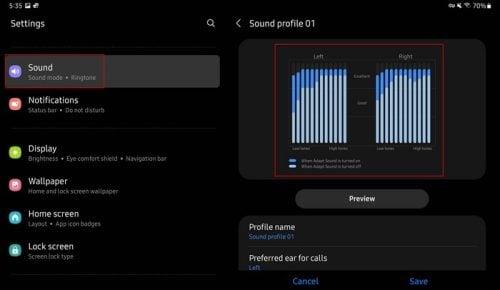
Γράφημα ήχου Samsung Galaxy Adapt
Έλεγχος της ακοής σας
Ας υποθέσουμε ότι έχετε χρόνο να δοκιμάσετε την ακοή σας. πατήστε το κουμπί στο κάτω μέρος ( Δοκιμή της ακοής μου ). Το tablet σας θα σας ζητήσει να συνδέσετε τα ακουστικά σας και η δοκιμή θα ξεκινήσει μόλις το κάνετε. Θα ακούσετε μια σειρά από ηχητικά σήματα και το tablet θα σας ρωτήσει αν μπορείτε να τα ακούσετε. Εάν δεν απαντήσετε ειλικρινά, προφανώς δεν θα έχετε ακριβή αποτελέσματα. Ένα προσωπικό προφίλ ισοσταθμιστή θα δημιουργηθεί για εσάς καθώς απαντάτε στις ερωτήσεις.
Όταν κάνετε το τεστ ακοής, βεβαιωθείτε ότι βρίσκεστε σε ένα ήσυχο μέρος και αφιερώστε στον εαυτό σας τουλάχιστον λίγα δευτερόλεπτα πριν απαντήσετε. Η δοκιμή θα διαρκέσει μερικά λεπτά και όταν ολοκληρωθεί, θα δημιουργήσει ένα προφίλ, ώστε να μπορείτε να προσθέσετε την ήδη υπάρχουσα επιλογή στη λίστα Προσαρμογή ήχου.
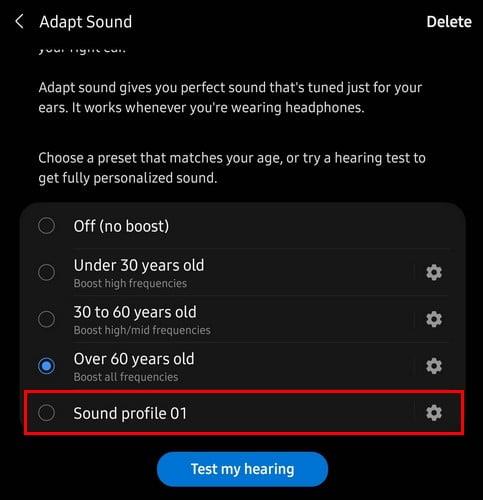
Δημιουργήθηκε προφίλ αφού ακούστηκε το τεστ
Μπορείτε να δοκιμάσετε πόσο καλά θα βελτιωθεί ο ήχος του tablet σας ακούγοντας κάποια από την αγαπημένη σας μουσική. Για παράδειγμα, μπορείτε να αρχίσετε να ακούτε μουσική στο Spotify. Μόλις ξεκινήσετε τη μουσική, προχωρήστε στο Adapt Sound και ακούστε το χωρίς την ενίσχυση του ήχου και μετά με αυτό ανάλογα με την ηλικία σας. Αλλά μπορείτε επίσης να επιλέξετε το προφίλ που δημιούργησε το τεστ ακοής για εσάς. Σίγουρα θα παρατηρήσετε τη διαφορά.
Εάν επιστρέψετε στην ποιότητα ήχου και στα εφέ, μπορείτε επίσης να ενεργοποιήσετε άλλες επιλογές ήχου, όπως Dolby Atoms και Dolby Atoms για παιχνίδια, όπου μπορείτε να λαμβάνετε ήχους Dolby αυτόματα όταν παίζετε παιχνίδια. Αυτή είναι μια εξαιρετική δυνατότητα, καθώς μπορείτε να απολαύσετε τη μουσική σας ακόμη περισσότερο χωρίς να εγκαταστήσετε εφαρμογές τρίτων.
Μόλις δημιουργηθεί το προφίλ σας, μπορείτε να έχετε πρόσβαση σε αυτό ανά πάσα στιγμή, να το ρυθμίσετε ξανά, να επιλέξετε το ακουστικό που προτιμάτε για κλήσεις και να δώσετε στο προφίλ σας ένα όνομα. Πατήστε το κουμπί Προεπισκόπηση για να ακούσετε πόσο το Adapt Sound έχει βελτιώσει τον ήχο της συσκευής σας. Θα δείτε ένα μήνυμα που σας ζητά να παίξετε μουσική για να ακούσετε τη διαφορά, αλλά μπορείτε επίσης να κάνετε προεπισκόπηση της βελτίωσης πατώντας στα κουμπιά παρακάτω. Το εξατομικευμένο κουμπί θα σας επιτρέψει να ακούσετε τις βελτιώσεις ήχου και το κουμπί Πρωτότυπο θα έχει τον ήχο χωρίς τις βελτιώσεις.
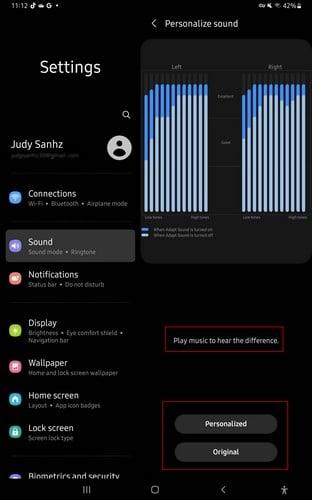
Προεπισκόπηση διαφορών ήχου με τα κουμπιά Εξατομικευμένα και Πρωτότυπα
Πώς να αποκτήσετε πρόσβαση στο Adapt Sound από το τηλέφωνο Samsung Galaxy
Επειδή πιθανότατα θα χρησιμοποιείτε το τηλέφωνό σας και όχι το tablet σας. Ακολουθούν τα βήματα για να αποκτήσετε πρόσβαση στο Adapt Sound από το τηλέφωνο Samsung Galaxy. Μεταβείτε στις Ρυθμίσεις, ακολουθούμενες από Ήχοι και Δονήσεις. Τώρα πατήστε Ποιότητα ήχου και εφέ. θα πρέπει να βρείτε την επιλογή Adapt Sound στο κάτω μέρος. Σύρετε προς τα κάτω και μπορείτε να επιλέξετε σε ποιο ηλικιακό εύρος εμπίπτετε. Μπορείτε να επιλέξετε από επιλογές όπως:
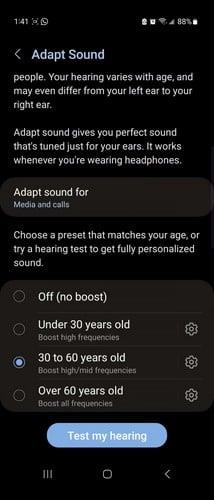
Προσαρμόστε τον ήχο στο τηλέφωνο Samsung Galaxy
Το κουμπί Δοκιμή της ακοής μου θα βρίσκεται κάτω από αυτές τις επιλογές-
Περαιτέρω ανάγνωση
Εφόσον ασχολούμαστε με το θέμα του ήχου, εάν εξακολουθείτε να θέλετε να διαβάσετε, ίσως θελήσετε να δείτε μερικά χρήσιμα άρθρα που καλύπτουν πώς μπορείτε να επαναφέρετε τις ρυθμίσεις ήχου για τα Windows 11 και τι μπορείτε να κάνετε εάν δεν υπάρχει ήχος στην αίθουσα επιλογών για τον παρουσιαστή στο Microsoft Teams .
Στη συνέχεια, υπάρχει το άρθρο που μπορεί να σας δείξει πώς να διορθώσετε τον ήχο Bluetooth που δεν λειτουργεί στα Windows 11 . Και για εκείνες τις στιγμές που θέλετε να βάλετε μουσική υπόκρουση στη σύσκεψη Zoom σας, ώστε να μην χρειάζεται να αντιμετωπίσετε αυτήν την άβολη σιωπή, δείτε πώς μπορείτε να μοιραστείτε τον ήχο του υπολογιστή σας .
συμπέρασμα
Όταν χρησιμοποιείτε βελτιώσεις ήχου, αποκομίζετε περισσότερα από τον ήχο. Με το Adapt Sound στο Samsung tablet σας, θα παρατηρήσετε τη διαφορά μεταξύ χρήσης και μη χρήσης του. Εάν χρησιμοποιείτε τη δυνατότητα στο τηλέφωνό σας, θα ερωτηθείτε ποιο αυτί προτιμάτε όταν απαντάτε στις κλήσεις σας. Μπορείτε ακόμη και να κάνετε προεπισκόπηση των βελτιώσεων ακούγοντας ήχο με και χωρίς τις βελτιώσεις.
Η επιλογή είναι θαμμένη στις ρυθμίσεις της συσκευής σας, αλλά μόλις μάθετε πού βρίσκεται, είναι εύκολο να την βρείτε. Παρατηρήσατε διαφορά στη χρήση του ήχου Adapt; Ενημερώστε με στα σχόλια παρακάτω και μην ξεχάσετε να μοιραστείτε το άρθρο με άλλους στα μέσα κοινωνικής δικτύωσης.
Αφού κάνετε root το τηλέφωνό σας Android, έχετε πλήρη πρόσβαση στο σύστημα και μπορείτε να εκτελέσετε πολλούς τύπους εφαρμογών που απαιτούν πρόσβαση root.
Τα κουμπιά στο τηλέφωνό σας Android δεν προορίζονται μόνο για τη ρύθμιση της έντασης ήχου ή την ενεργοποίηση της οθόνης. Με μερικές απλές τροποποιήσεις, μπορούν να γίνουν συντομεύσεις για γρήγορη λήψη φωτογραφιών, παράλειψη τραγουδιών, εκκίνηση εφαρμογών ή ακόμα και ενεργοποίηση λειτουργιών έκτακτης ανάγκης.
Αν αφήσατε τον φορητό υπολογιστή σας στη δουλειά και έχετε μια επείγουσα αναφορά να στείλετε στον προϊστάμενό σας, τι πρέπει να κάνετε; Χρησιμοποιήστε το smartphone σας. Ακόμα πιο εξελιγμένο, μετατρέψτε το τηλέφωνό σας σε υπολογιστή για να κάνετε πολλαπλές εργασίες πιο εύκολα.
Το Android 16 διαθέτει γραφικά στοιχεία οθόνης κλειδώματος για να αλλάζετε την οθόνη κλειδώματος όπως θέλετε, καθιστώντας την οθόνη κλειδώματος πολύ πιο χρήσιμη.
Η λειτουργία Picture-in-Picture για Android σάς βοηθά να συρρικνώσετε το βίντεο και να το παρακολουθήσετε σε λειτουργία picture-in-picture, παρακολουθώντας το βίντεο σε μια άλλη διεπαφή, ώστε να μπορείτε να κάνετε άλλα πράγματα.
Η επεξεργασία βίντεο σε Android θα γίνει εύκολη χάρη στις καλύτερες εφαρμογές και λογισμικό επεξεργασίας βίντεο που παραθέτουμε σε αυτό το άρθρο. Βεβαιωθείτε ότι θα έχετε όμορφες, μαγικές και κομψές φωτογραφίες για να μοιραστείτε με φίλους στο Facebook ή το Instagram.
Το Android Debug Bridge (ADB) είναι ένα ισχυρό και ευέλικτο εργαλείο που σας επιτρέπει να κάνετε πολλά πράγματα, όπως εύρεση αρχείων καταγραφής, εγκατάσταση και απεγκατάσταση εφαρμογών, μεταφορά αρχείων, root και flash custom ROM, δημιουργία αντιγράφων ασφαλείας συσκευών.
Με εφαρμογές αυτόματου κλικ. Δεν θα χρειάζεται να κάνετε πολλά όταν παίζετε παιχνίδια, χρησιμοποιείτε εφαρμογές ή εργασίες που είναι διαθέσιμες στη συσκευή.
Ενώ δεν υπάρχει μαγική λύση, μικρές αλλαγές στον τρόπο φόρτισης, χρήσης και αποθήκευσης της συσκευής σας μπορούν να κάνουν μεγάλη διαφορά στην επιβράδυνση της φθοράς της μπαταρίας.
Το τηλέφωνο που αγαπούν πολλοί αυτή τη στιγμή είναι το OnePlus 13, επειδή εκτός από το ανώτερο υλικό, διαθέτει επίσης ένα χαρακτηριστικό που υπάρχει εδώ και δεκαετίες: τον αισθητήρα υπερύθρων (IR Blaster).







